엑셀 중복값 찾기 방법 이렇게나 쉽다고?
- Windows/소프트웨어
- 2020. 11. 18. 09:00
마이크로소프트 엑셀을 이용하여 많은 정보를 입력했을 때 나도 모르게 중복된 내용을 입력하는 실수가 발생되곤 합니다. 그래서 항상 작업이 완료되면 엑셀 중복값 찾기를 해주시는 것이 좋은데요. 어떻게 하면 쉽게 찾아볼 수 있는지 지금 바로 알아보도록 하겠습니다.

엑셀 중복값 찾기 방법
제가 알려드리는 내용은 엑셀 프로그램에서 자체적으로 제공하는 기능을 사용하는 것이기 때문에 엑셀 버전에 따라서 버튼의 위치나 이름이 다를 수 있다는 것을 참고하시길 바랍니다.

엑셀 화면에서 먼저 중복값 체크를 원하는 열 선택을 해주셔야 합니다. 저는 B 열에 내용이 작성되어 있어서 캡처 이미지에 표시를 해놓았는데요. 여러분들은 다른 열에 내용이 작성되어 있을 수 있습니다. 그냥 열 선택을 해주시면 된다는 것으로 이해하면 될 것 같아요. 그리고 상단 메뉴에 홈으로 선택되어 있는지 확인하시고 조건부 서식 버튼을 찾아 클릭하세요. 메뉴가 열리면 셀 강조 규칙에 세부 메뉴를 열어서 중복 값을 클릭합니다.
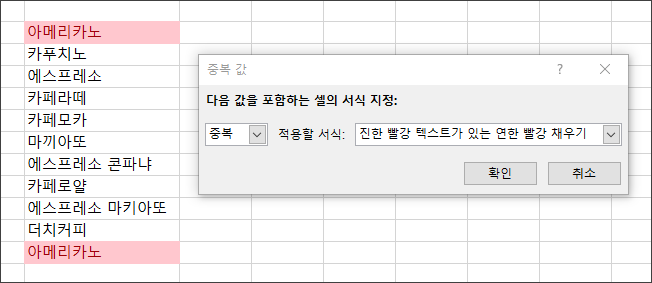
엑셀 중복값 찾기를 할 수 있는 창이 열렸으면 기본 설정이 위에 캡처 이미지와 같을 것이라서 중복된 내용이 있다면 색상으로 표시되는 것을 확인하실 수 있을 거예요. 표시되는 색상은 열려있는 창에서 적용할 서식을 클릭하면 변경할 수 있습니다.
반응형
이 글을 공유하기





